腾讯云轻量应用服务器通过VNC搭建Ubuntu图形界面
 |
|
 2019-05-17
2019-05-17
轻量应用服务器提供的Linux系统均为命令行界面。如果您希望通过图形界面管理操作系统,可以使用VNC(Virtual Network Console)实现。本文介绍如何在Ubuntu系统中搭建图形界面。
需要准备
已创建Ubuntu系统的轻量应用服务器。
已在Ubuntu服务器的防火墙中放行了VNC服务所需的5900和5901端口。
本文将以腾讯云轻量应用服务器Ubuntu Server 18.04.1 LTS 64bit系统镜像为例,通过VNC搭建图形界面,并在本地的Windows系统中,使用VNC Viewer工具测试访问。
操作步骤
一、搭建图形界面
1.远程连接Ubuntu服务器。
具体操作,请参见连接Linux服务器。
2.运行以下命令,切换为root用户。
sudo su root
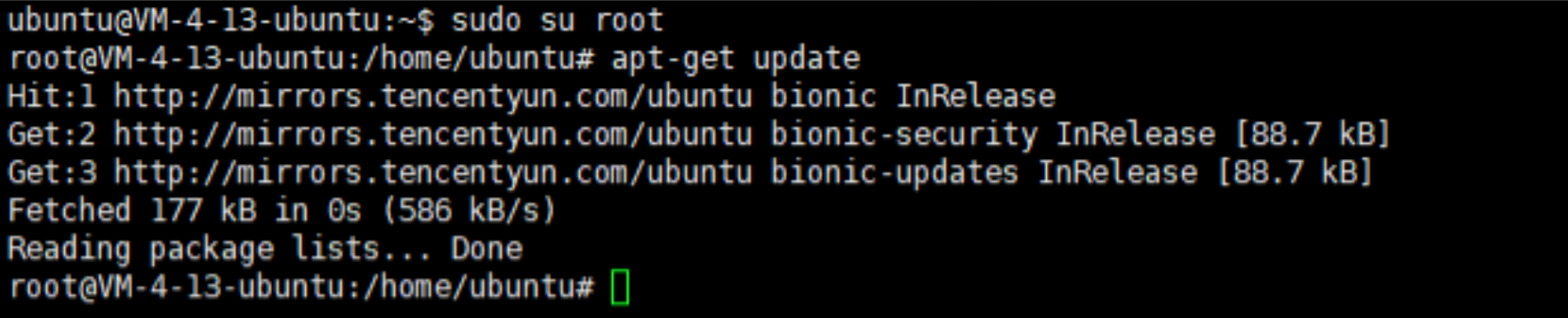
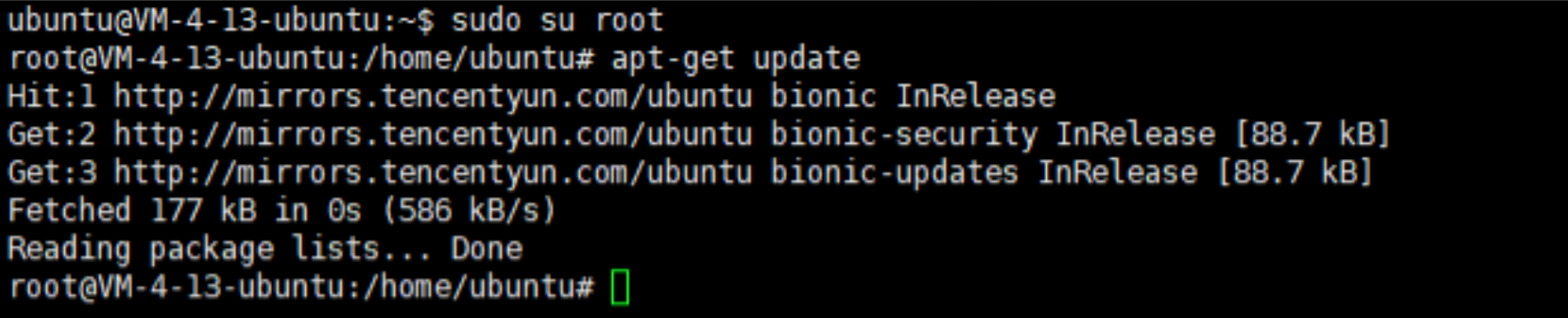
1.安装并配置VNC。
i.运行以下命令,更新软件源。
apt-get update
ii.运行以下命令,安装VNC。
apt-get install -y vnc4server
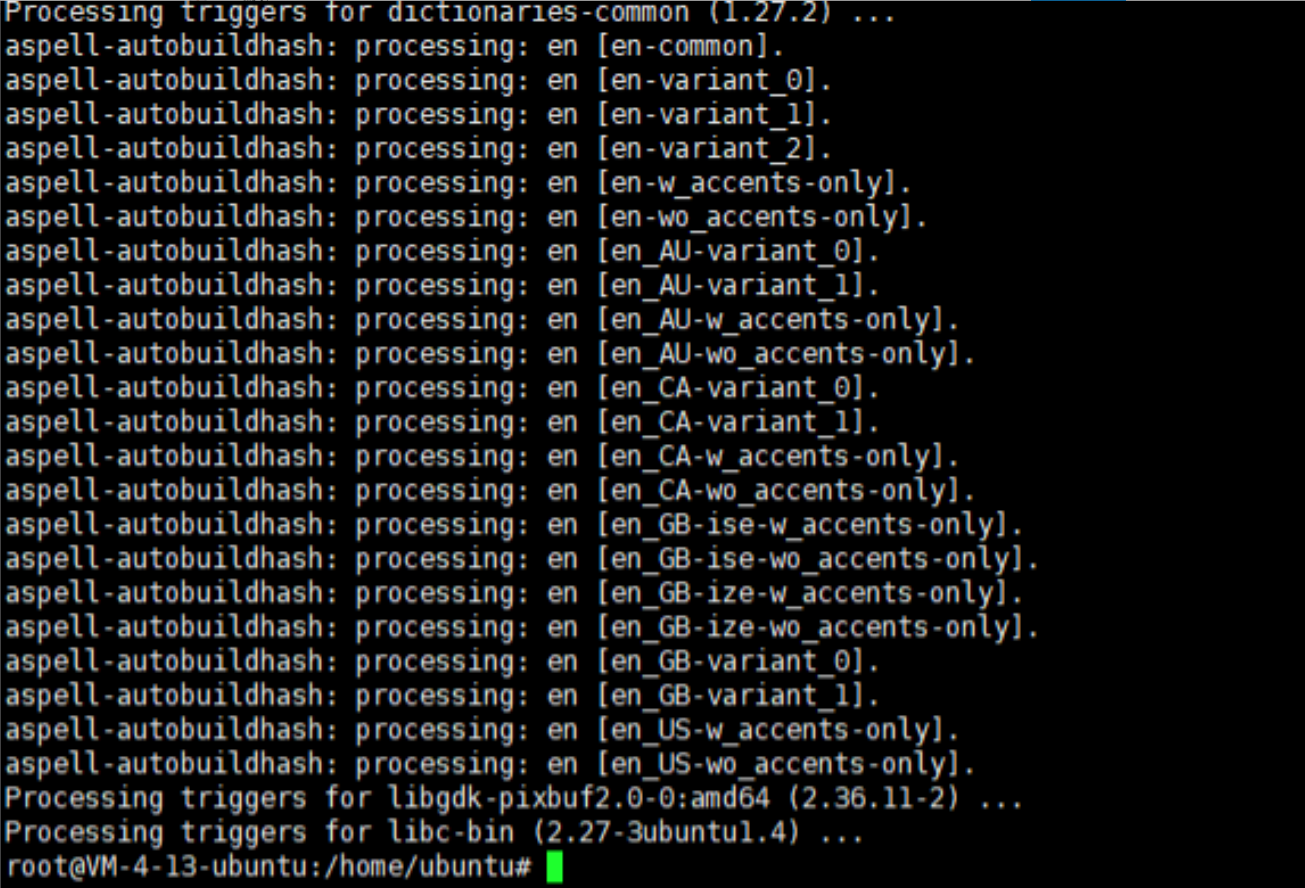
i.运行以下命令,启动VNC。
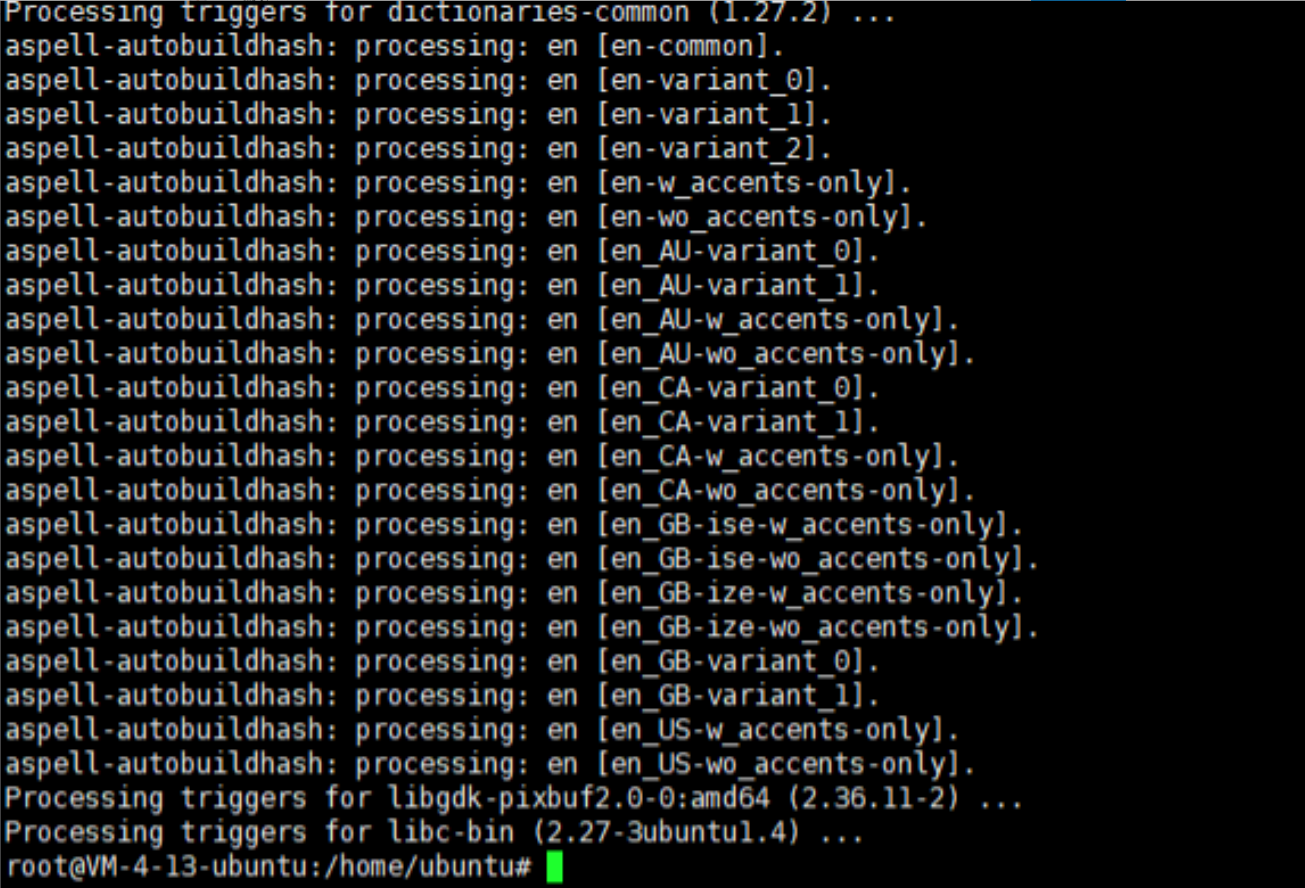
i.运行以下命令,启动VNC。
vncserver
第一次启动需要设置VNC的登录密码。
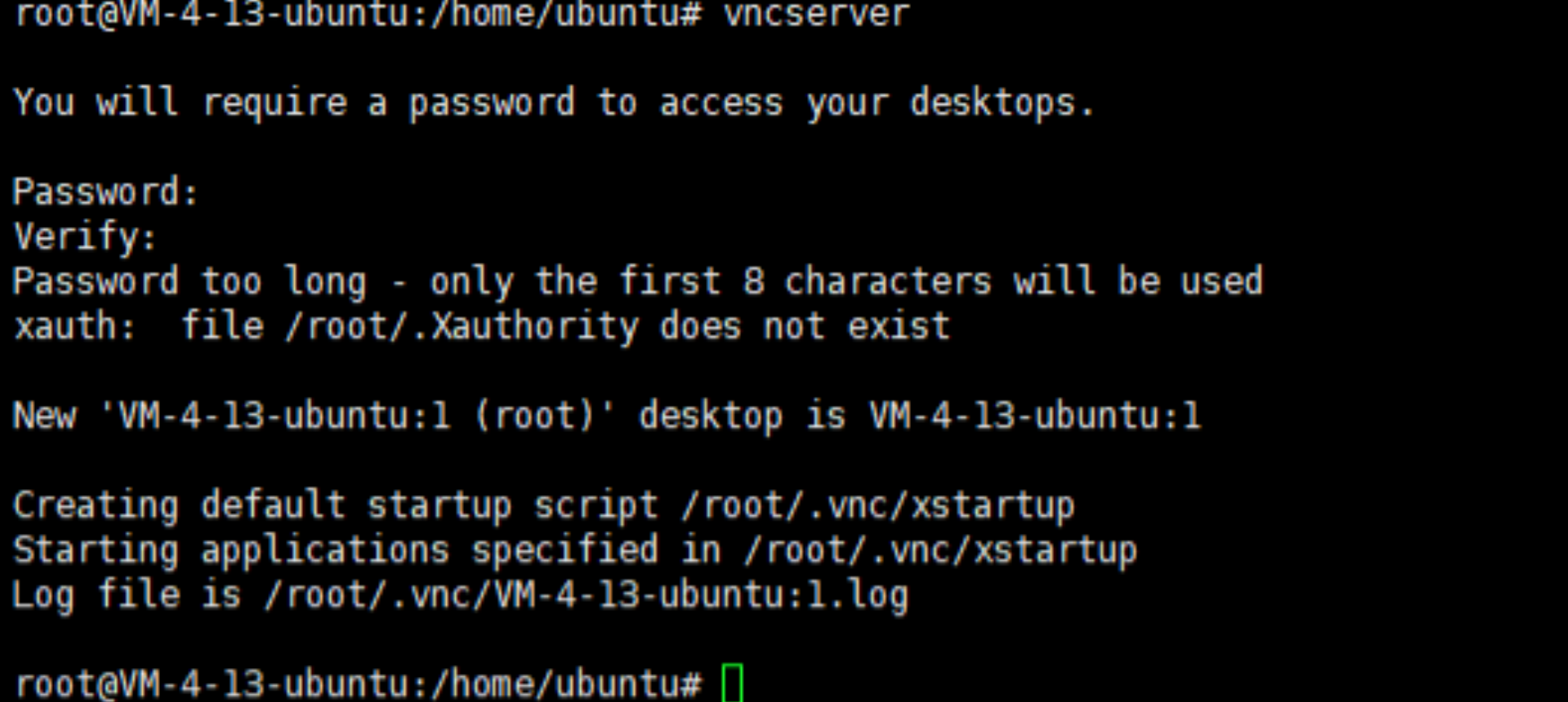
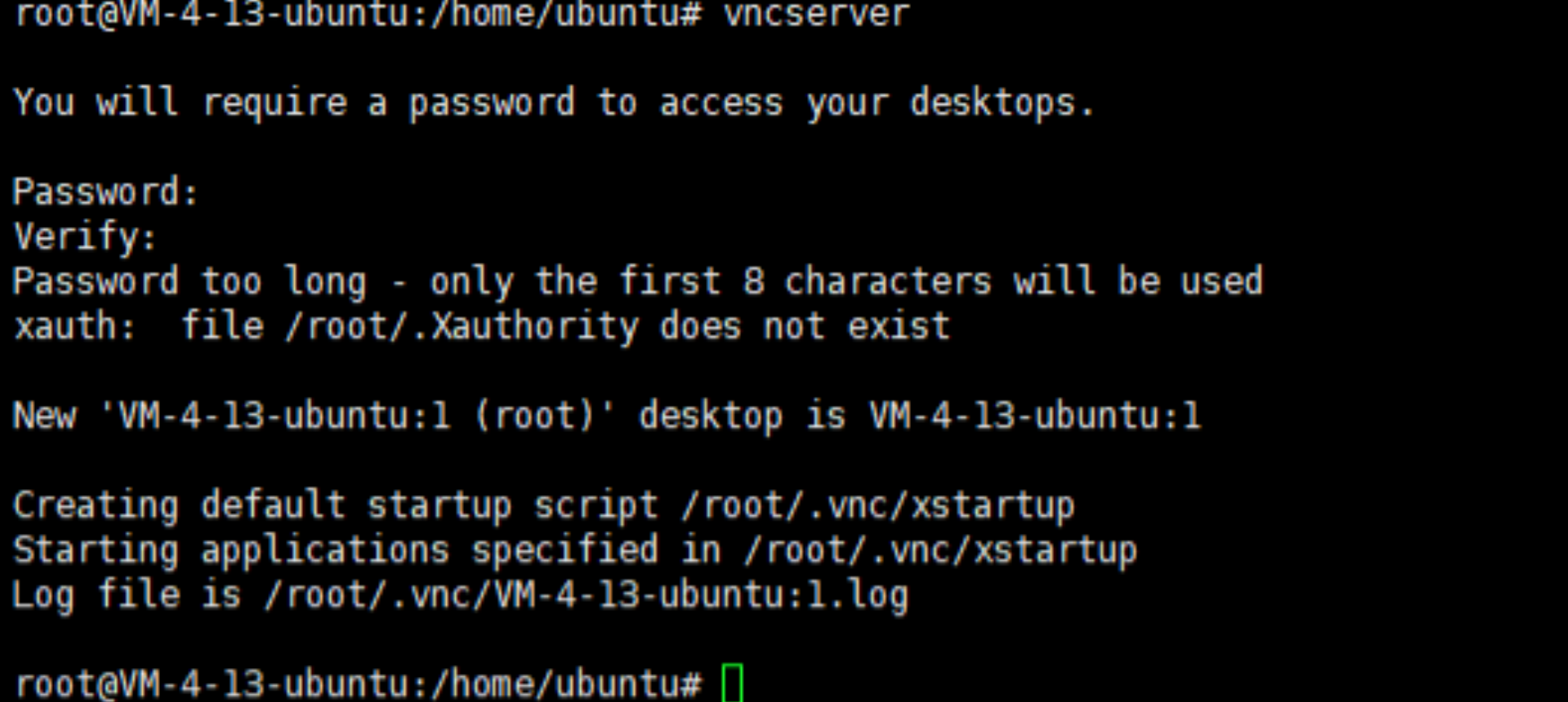
注意 如果您自定义的密码位数大于8位,系统默认只截取前8位作为您的VNC登录密码。
命令行回显如下图所示的信息时,表示VNC启动成功。
主机名:1表示已启动的VNC的端口号,在后续步骤中,需要在VNC远程连接工具中使用Ubuntu服务器公网IP:1远程连接Ubuntu图形界面。
2.安装桌面环境。
i.运行以下命令,安装x-windows应用程序。
apt-get install -y x-window-system-core
ii.运行以下命令,安装GNOME的显示管理器gdm3。
apt-get install -y gdm3
iii.运行以下命令,安装Ubunut的桌面。
apt-get install -y ubuntu-desktop
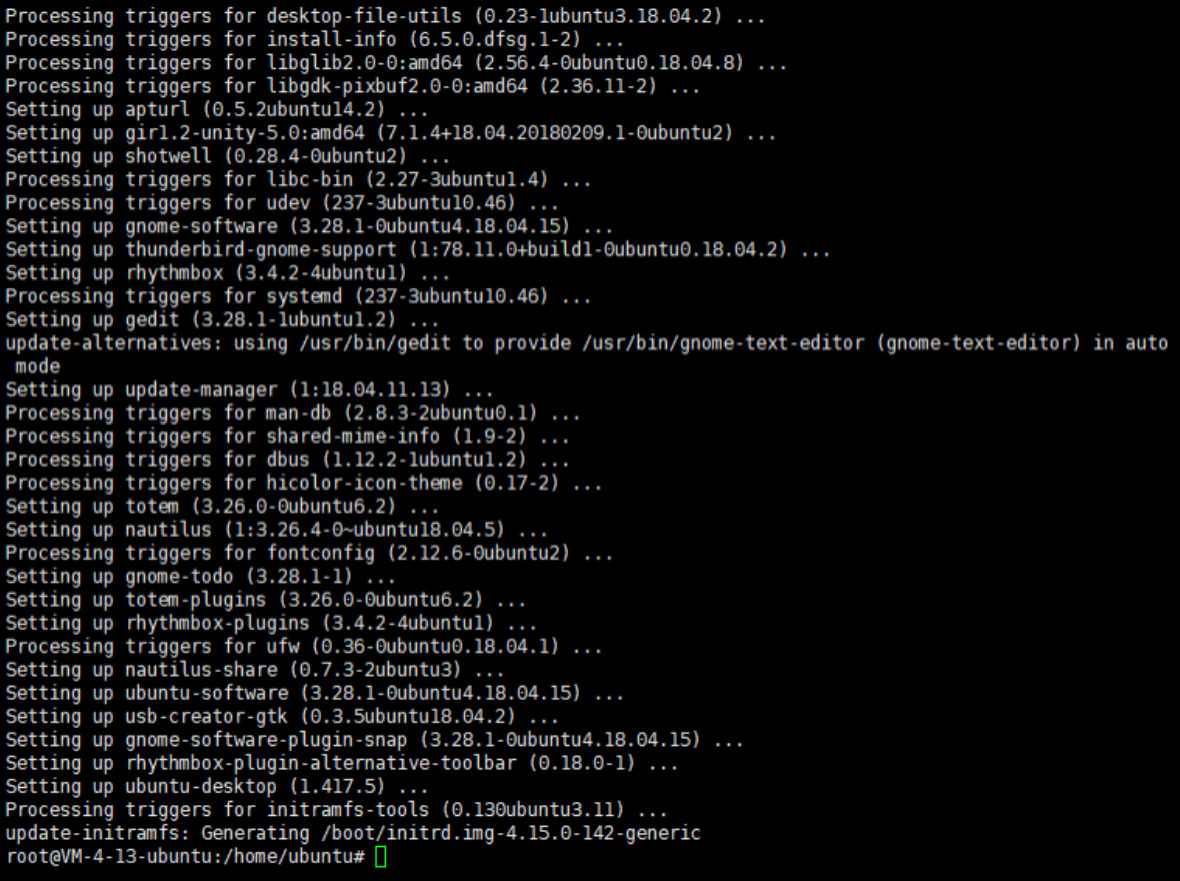
i.运行以下命令,安装GNOME依赖包。
apt-get install -y gnome-panel gnome-settings-daemon metacity nautilus gnome-terminal
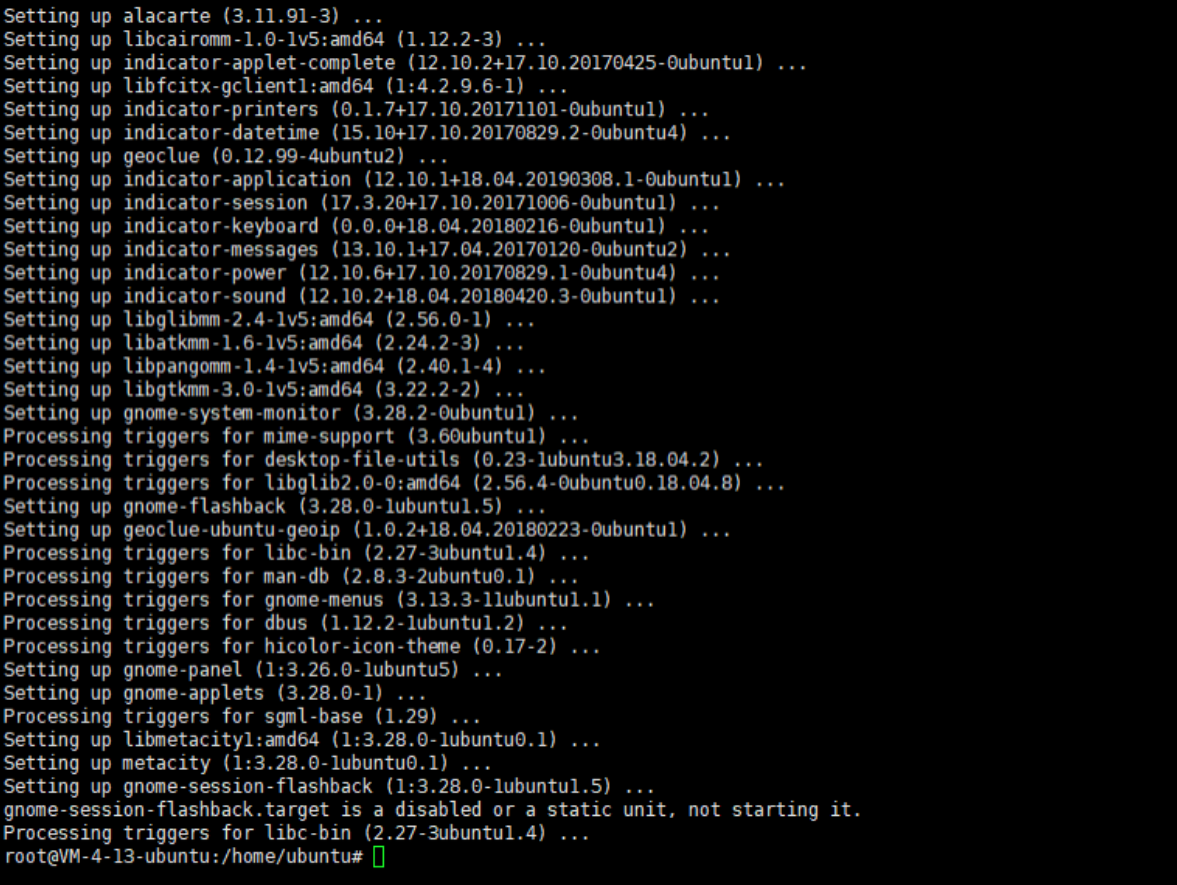
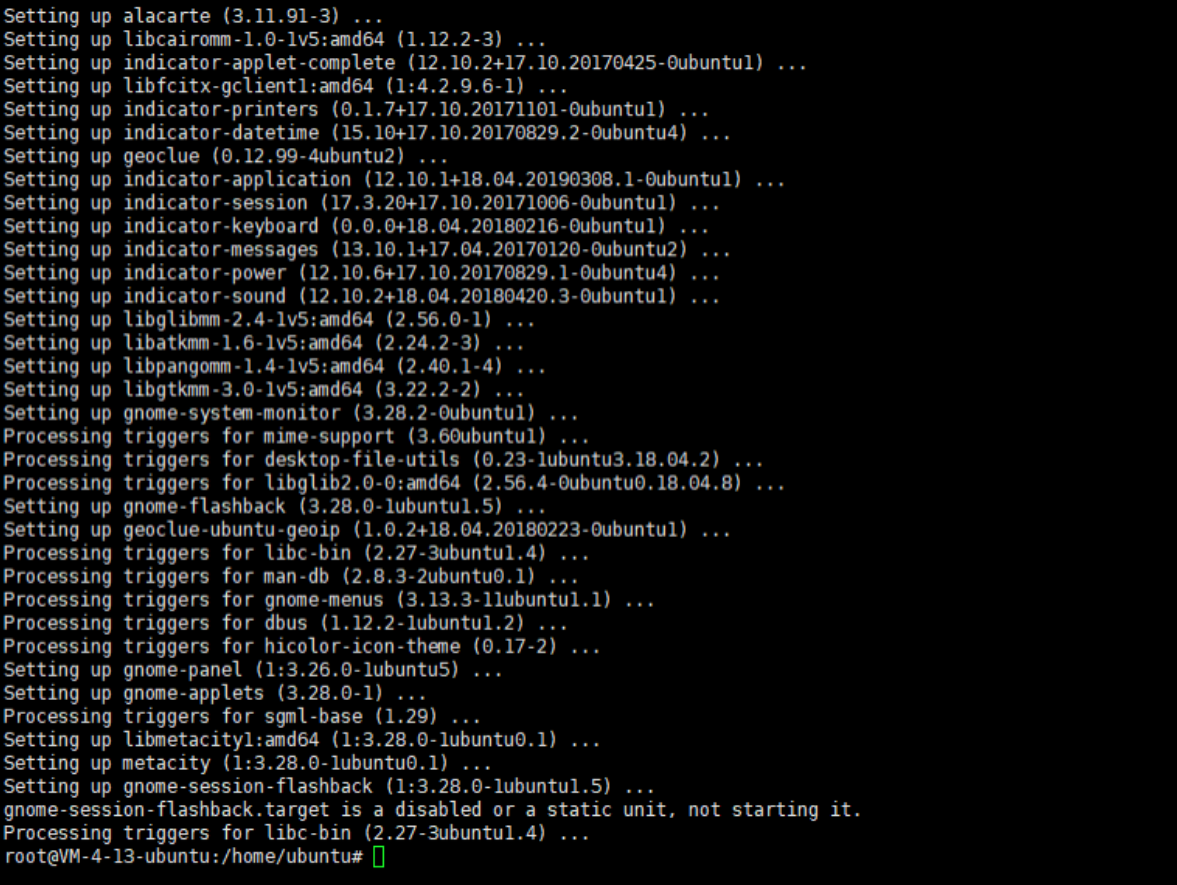
i.运行以下命令,备份VNC的xstartup配置文件。
cp ~/.vnc/xstartup ~/.vnc/xstartup.bak
ii.运行以下命令,修改VNC的xstartup配置文件。
vi ~/.vnc/xstartup
iii.按i键进入编辑模式。
您需要对配置文件做以下修改:
在每一行开头使用#将以下配置信息注释掉:
xsetroot -solid grey vncconfig -iconic & x-terminal-emulator -geometry 80x24+10+10 -ls -title "$VNCDESKTOP Desktop" & x-window-manager &
在配置文件的末尾,添加以下配置信息:
gnome-panel & gnome-settings-daemon & metacity & nautilus & gnome-terminal &
配置文件修改完成后,如下图所示:
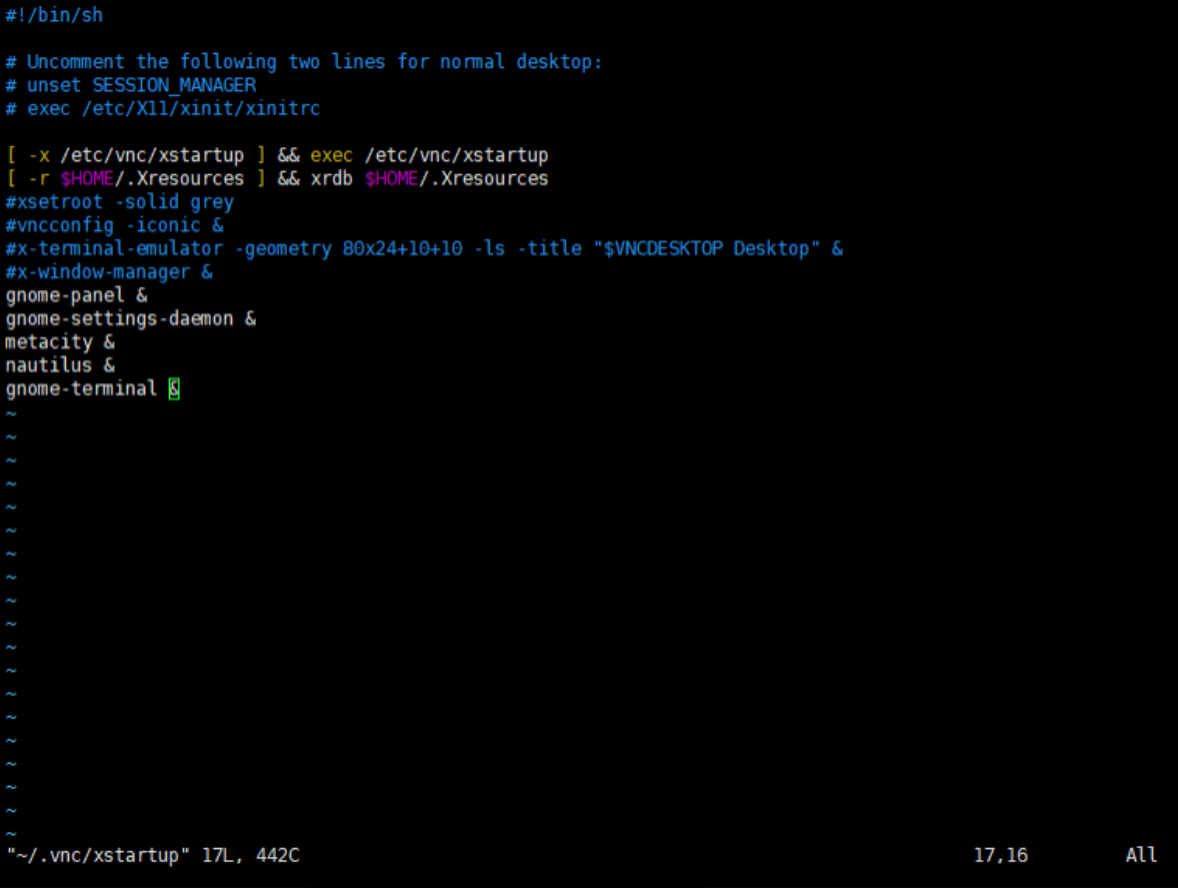
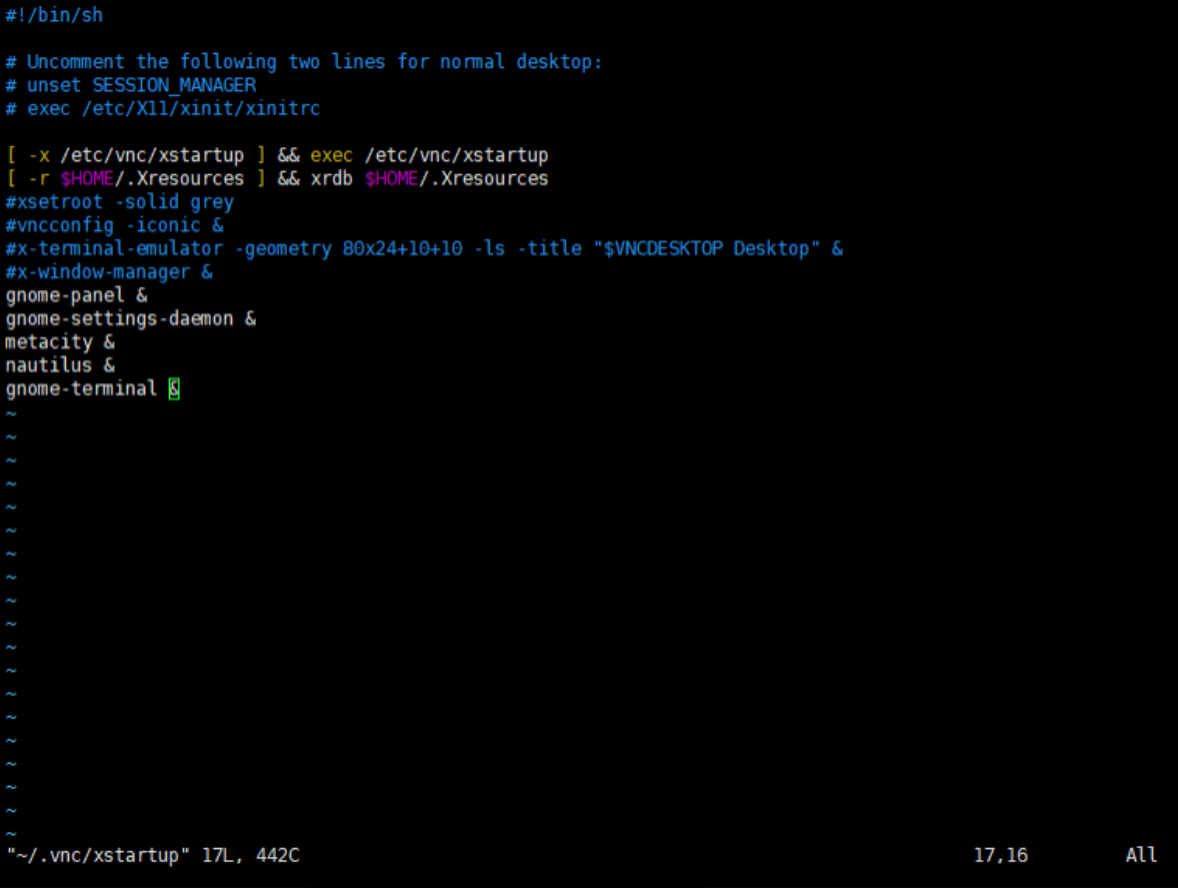
i.按Esc键,然后输入:wq并按Enter键,保存退出文件。
3.重新启动VNC。
i.运行以下命令,关闭已启动的VNC。
vncserver -kill :1
ii.运行以下命令,启动一个新的VNC。
VNC的端口号仍为1。
vncserver :1
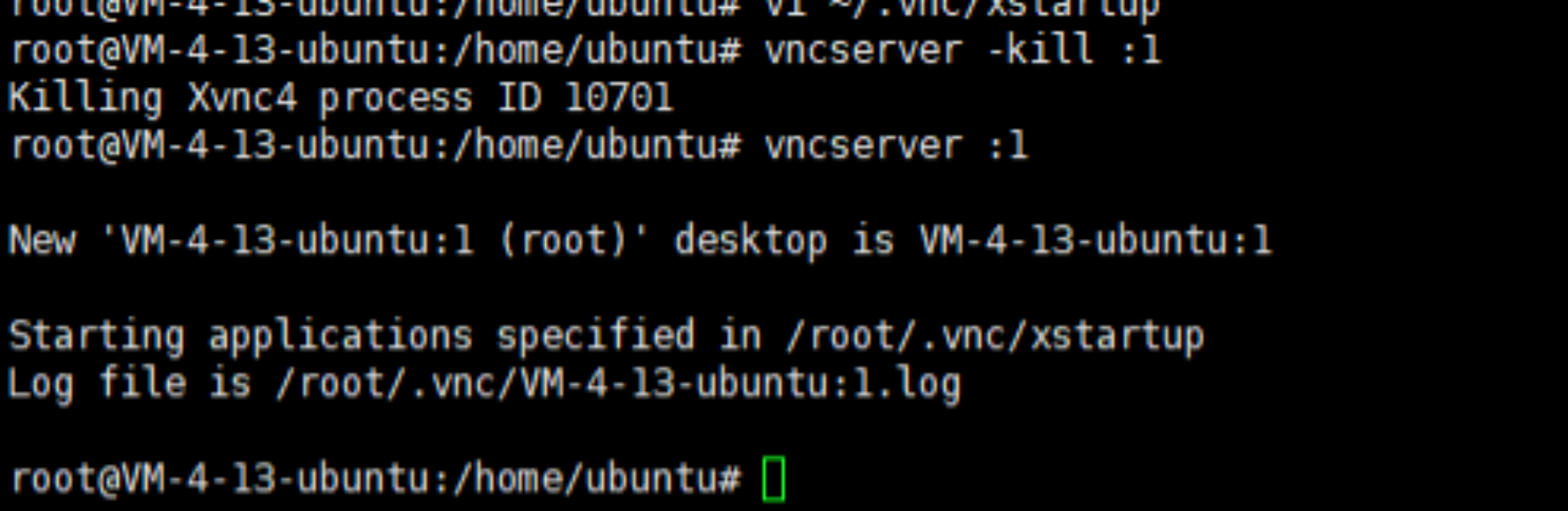
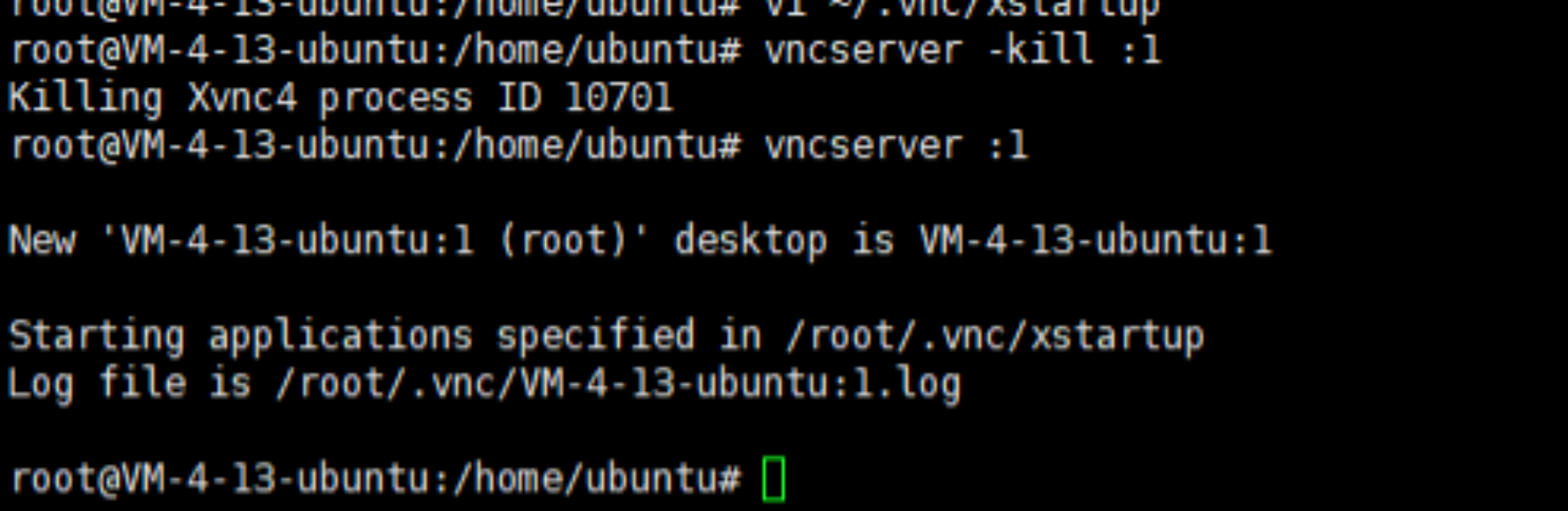
步骤二:使用VNC Viewer工具测试访问
1.在本地的Windows系统中,下载并安装VNC Viewer。
您可以访问VNC Viewer官网获取下载链接以及安装方式。
2.打开VNC Viewer,在顶部菜单栏,选择*File* > *New connection...*。
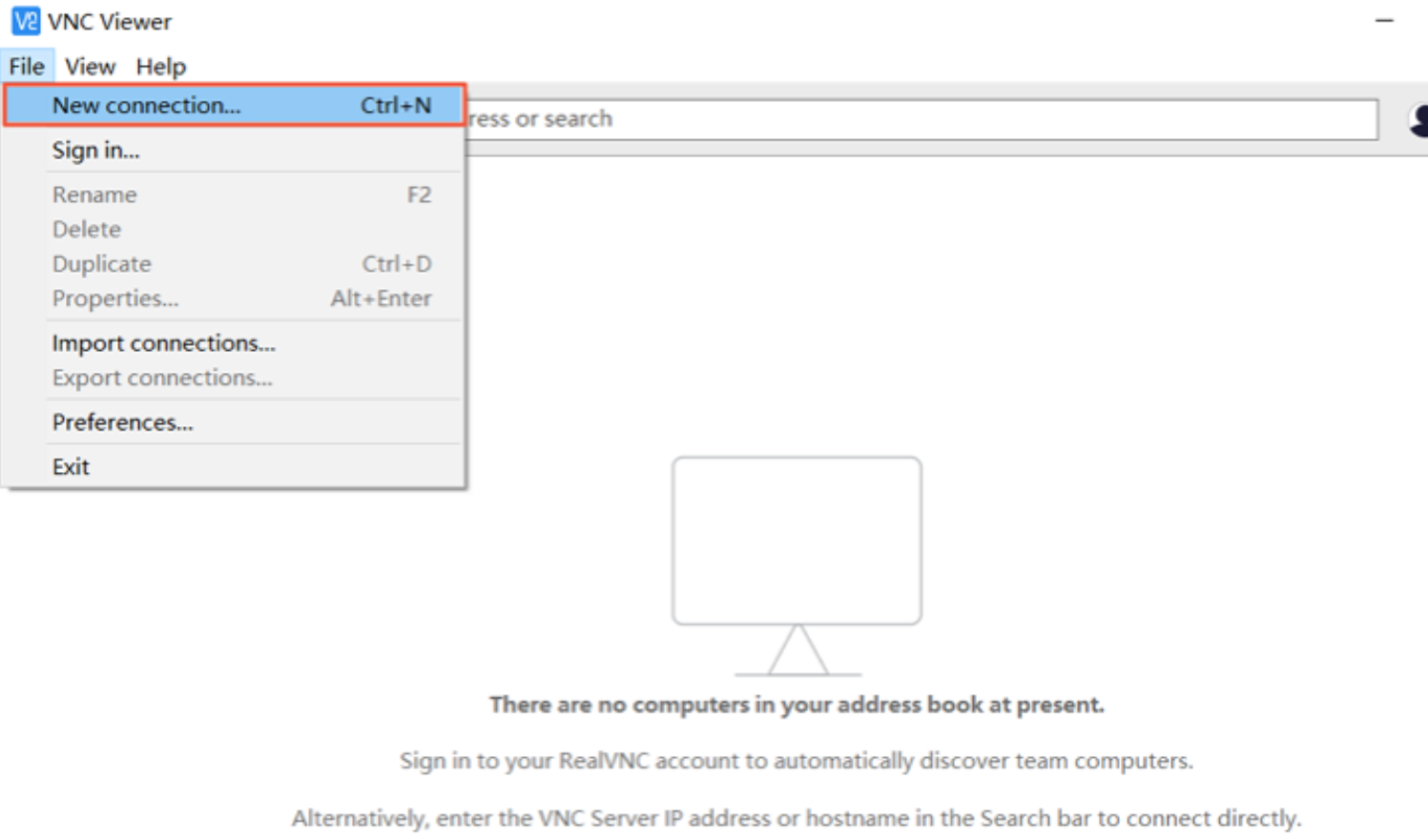
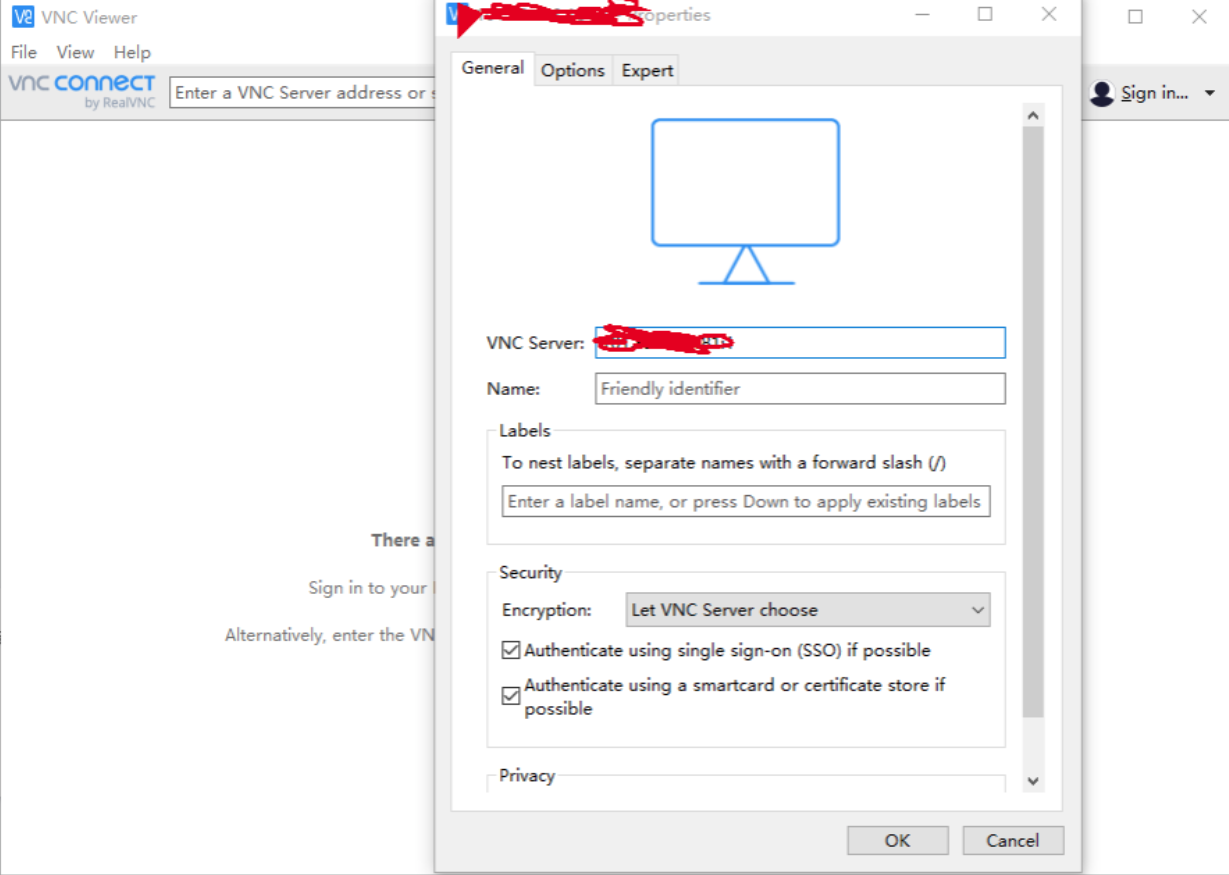
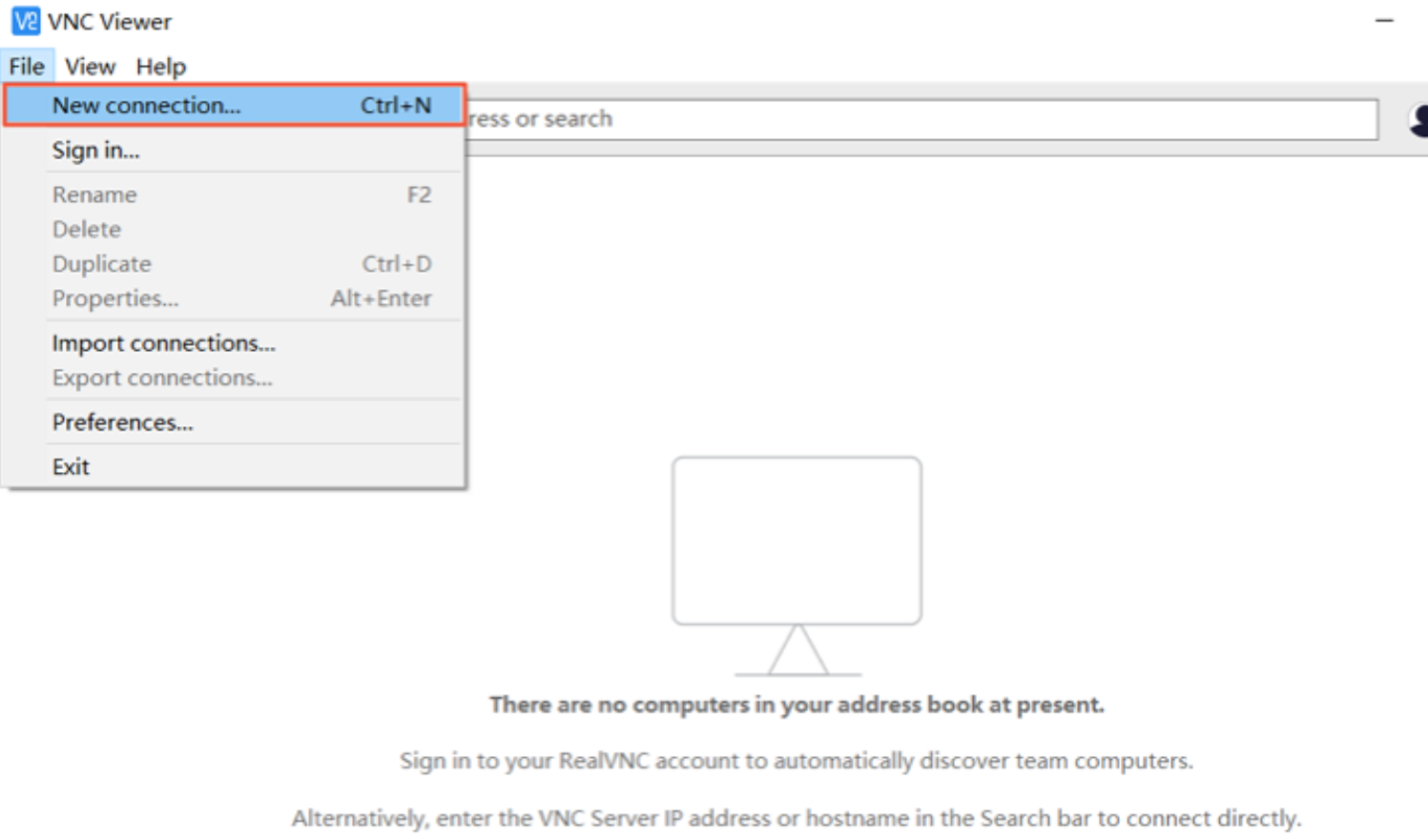
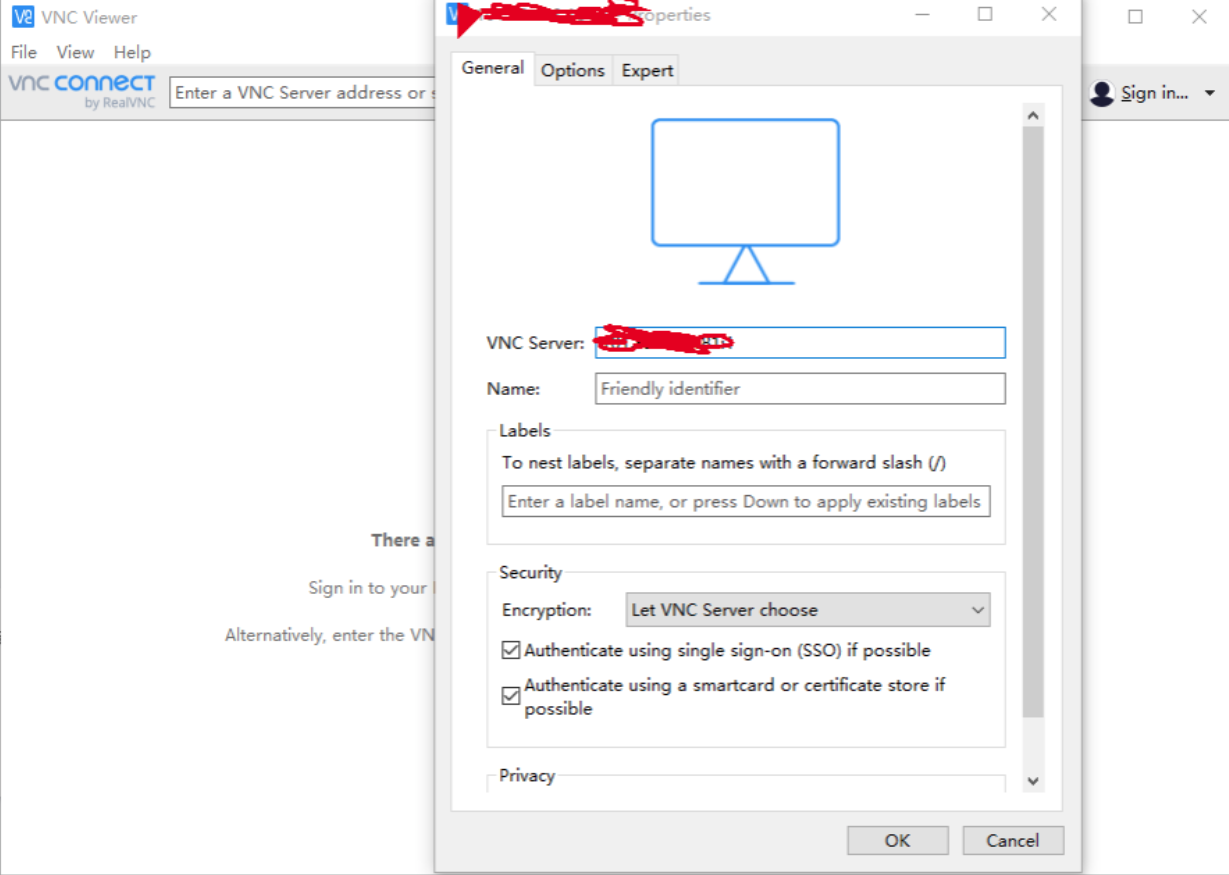
1.在Properties对话框,配置Ubuntu桌面的登录信息,然后单击OK。
必须的配置项说明:
VNC Server:Ubuntu服务器公网IP:VNC的端口号。例如:114.55.XX.XX:1。
Name:自定义的Ubuntu桌面的名称。例如:test。
2.双击Ubuntu桌面的卡片。
本示例中,双击名为test的Ubuntu桌面的卡片。
3.在Authentication对话框的Password文本框中,输入Ubuntu桌面的密码,然后单击OK。
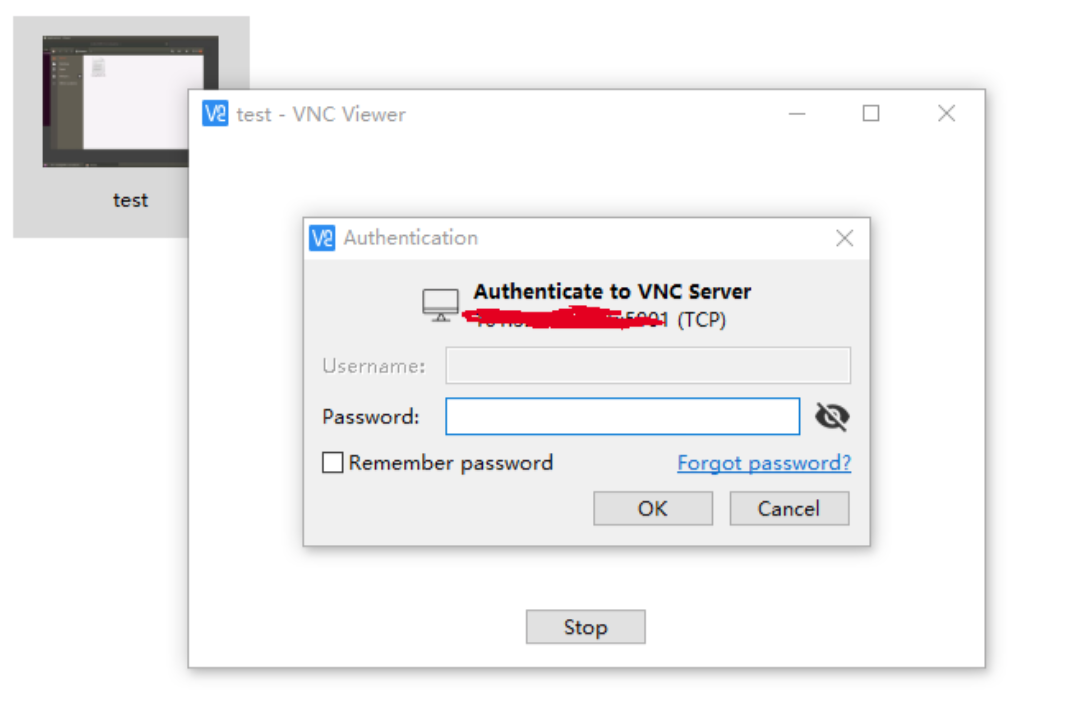
如下图所示,成功登录后,您可以查看Ubuntu的图形界面。
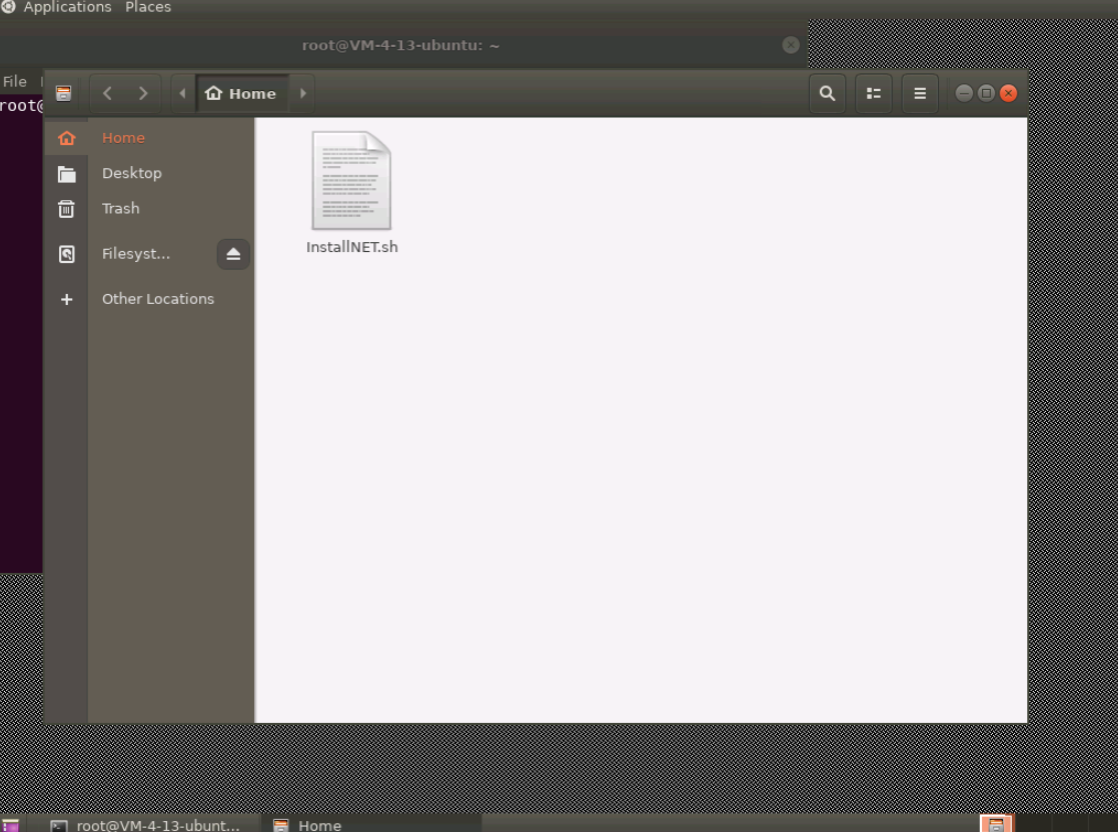
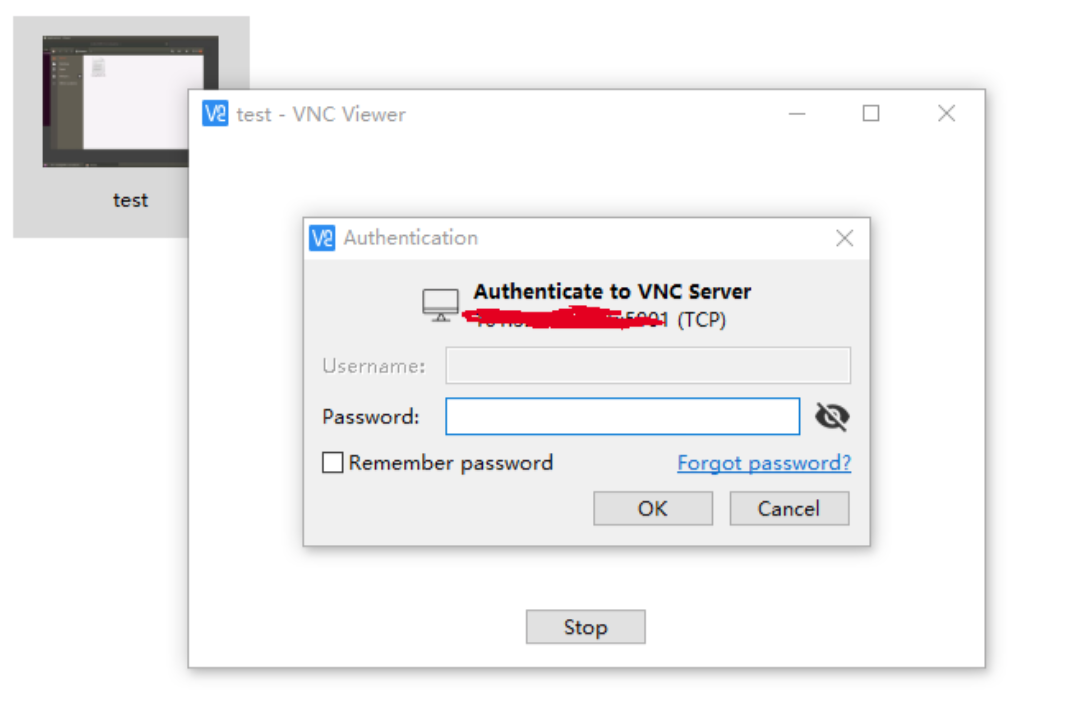
如下图所示,成功登录后,您可以查看Ubuntu的图形界面。
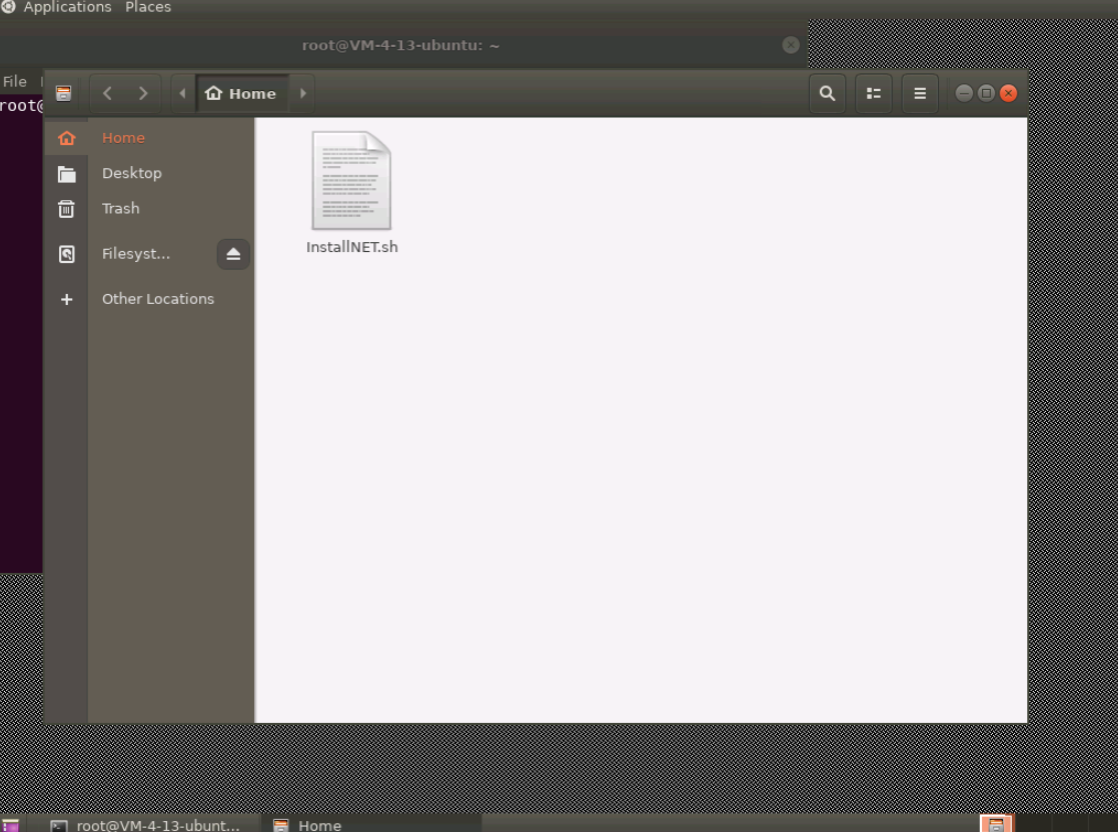
编辑:航网科技 来源:腾讯云 本文版权归原作者所有 转载请注明出处
关注我们
 微信扫一扫关注我们
微信扫一扫关注我们
推荐阅读

